OlehMichelle Honeyager0 komentarTerakhir diperbarui 24 Juli 2022
Mencadangkan Mac Anda dapat memberikan sejumlah manfaat. Anda dapat memiliki cadangan jika terjadi masalah dengan komputer. Jika Anda berpindah komputer, Anda dapat mentransfer file dengan lebih mudah. Anda juga dapat berbagi file antar perangkat dengan lebih mudah. Di bawah ini kami akan mencadangkan Mac Anda menggunakan opsi berbasis cloud.
Isi
- Menggunakan iCloud
- Opsi Penyimpanan Cloud Lainnya
Menggunakan iCloud
Salah satu cara paling populer untuk mencadangkan ke Mac adalah dengan menggunakan layanan cloud Apple, iCloud. Ini adalah salah satu metode termudah karena pengaturan iCloud dibangun langsung ke dalam Mac. Opsi gratis memberi Anda penyimpanan 5 GB otomatis. Versi berbayar membuka 50 BG atau lebih pada skala pembayaran yang berbeda mulai dari $0,99 per bulan.
Untuk menyimpan menggunakan iCloud, harus mengaktifkan Desktop dan Dokumen:
- Klik ikon Apple di kiri atas layar.
- Pilih Preferensi Sistem.
- Klik pada ID Apple.
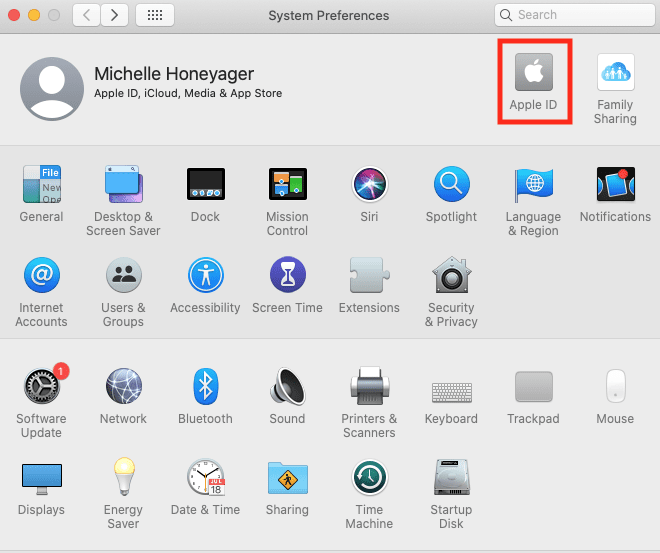
- Pastikan iCloud Drive memiliki tanda centang di kotak di sebelahnya sehingga diaktifkan.
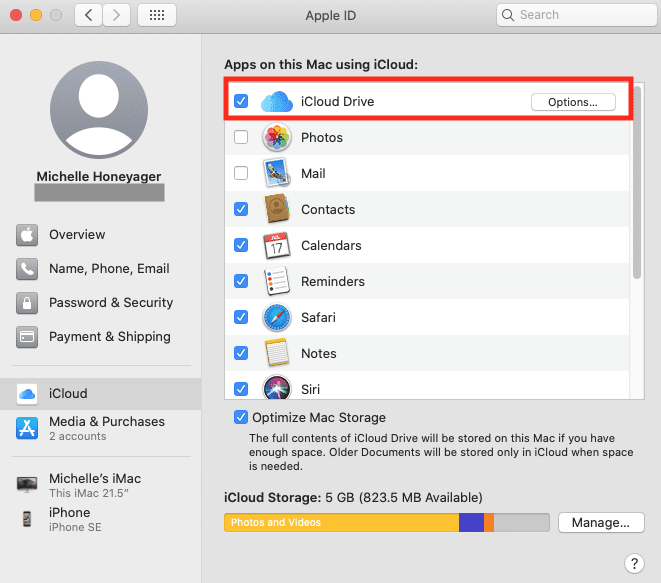
- Klik Opsi… di sebelah iCloud Drive.
- Pastikan ada centang di sebelah aplikasi Desktop & Documents.
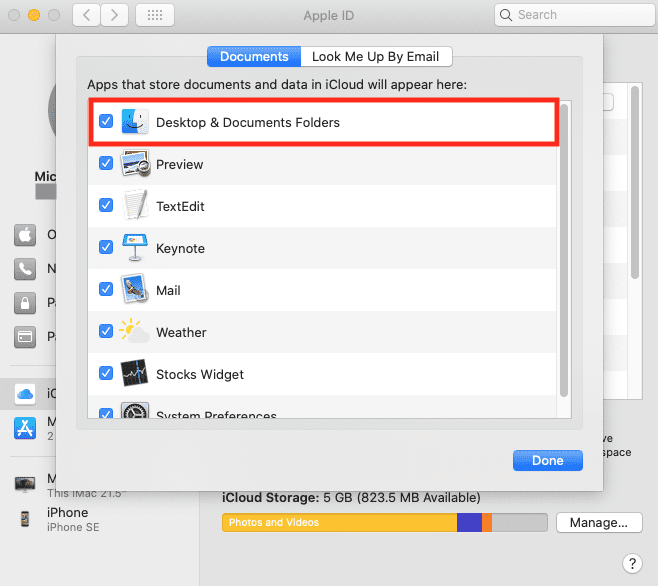
- Klik Selesai.
Ini secara otomatis menyimpan file apa pun yang Anda buat dan simpan di desktop dan folder dokumen ke dalam iCloud.
Opsi Penyimpanan Cloud Lainnya
Ada juga layanan lain yang dapat Anda gunakan untuk mencadangkan Mac Anda menggunakan layanan cloud.
Salah satu opsi adalah Google Drive. Untuk opsi ini, Anda perlu mendaftar akun Google. Itu akan memberi Anda penyimpanan gratis 15 GB. Penyimpanan tambahan dapat dikenakan biaya bulanan mulai dari $1,99 per bulan.
Dropbox adalah opsi populer lainnya. Anda dapat mendaftar ke situs ini dan mendapatkan 2 GB secara gratis. Lebih banyak penyimpanan juga dibayar melalui layanan ini. Anda dapat mengunggah file dan seluruh folder secara manual ke layanan ini.
Microsoft juga memiliki layanan OneDrive, di mana Anda memerlukan akun Microsoft untuk mengaksesnya. Dengan opsi ini, Anda mengunduh Aplikasi OneDrive. Folder OneDrive menyimpan secara lokal ke Mac Anda dan Anda dapat menyeret dan melepaskan file ke dalam folder OneDrive.